-
小编告诉你微软小冰怎么领养,微软小冰怎么升级
- 2017-09-20 11:54:29 来源:windows10系统之家 作者:爱win10
微软小冰是微软的一款网络智能机器人,也是年轻人的聊天对象。有些人用了之后。表示还是不知道该怎么给微软小冰升级,为此在那里苦恼,因为级别的升高,会解锁不同的技能。小编这就教大家怎么升级微软小冰。
微软小冰是当前借助多个应用平台,向广大小伙伴开放的一款聊天工具。亲切的互动模式,吸引了一大批粉丝,但也不乏有不会升级微软小冰。为了更好的去使用微软小冰,就来分析怎么升级吧。
微软小冰怎么领养,微软小冰怎么升级
怎么领养微软小冰?
打开微信,在微信主界面,点击界面右上角的加号按钮
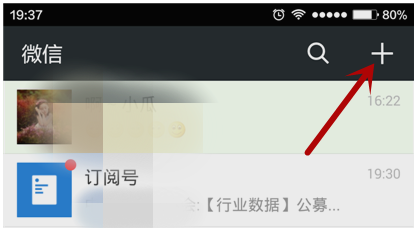
微软小冰界面1
在弹出来的新界面中选择“添加朋友”
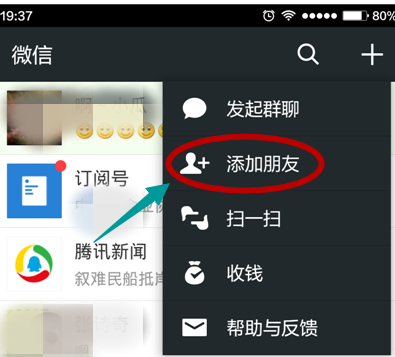
微软小冰界面2
点击一下,在上面输入我们想要找的内容
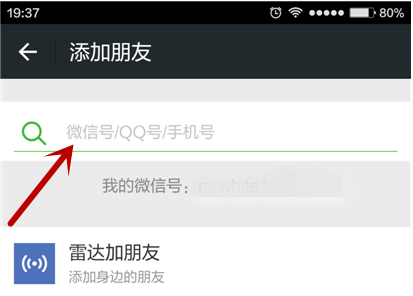
微软小冰界面3
输入微软小冰的字样。
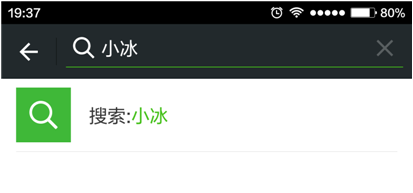
微软小冰界面4
第一个一般都是我们想要的内容。
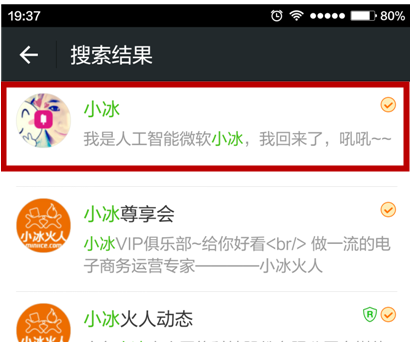
微软小冰界面5
先点击关注这个按钮。
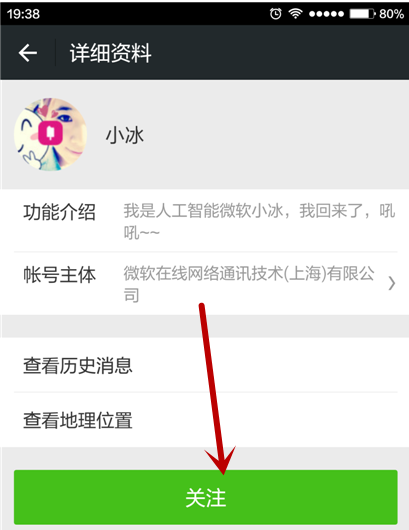
微软小冰界面6
进入到了相关的界面,了解相关信息后,就可以点进去领养微软小冰。
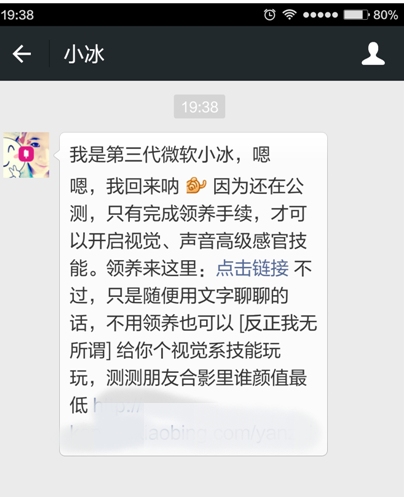
微软小冰界面7
先绑定我们的手机号码。
微软小冰界面8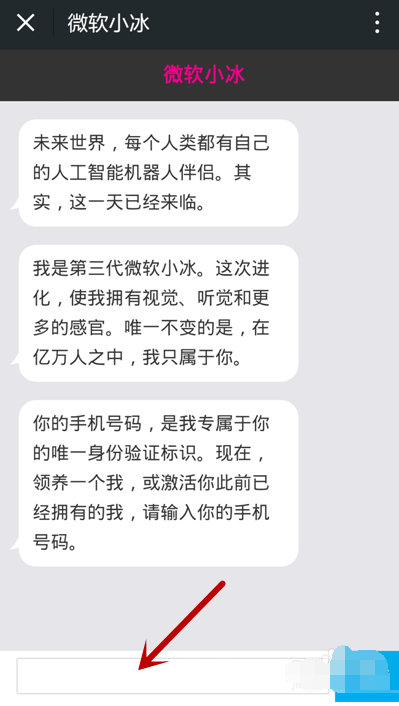
输入完毕之后,手机接收一个验证码,将验证码输入进行验证,验证成功即可领取。
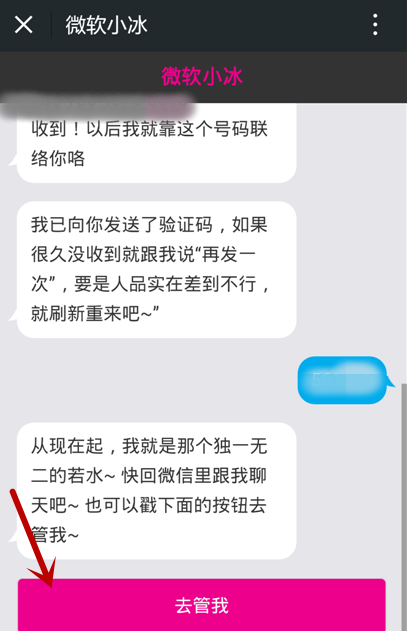
微软小冰界面9
如何给微软小冰升级?
通过设置各项内容,以及其他的内容,可以给微软小冰进行升级。
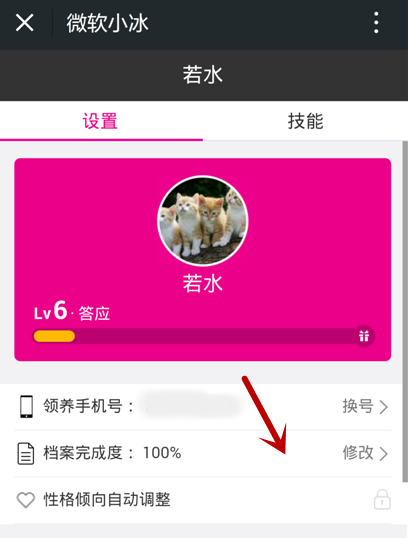
微软小冰界面10
在技能中,还可以玩很多小游戏。
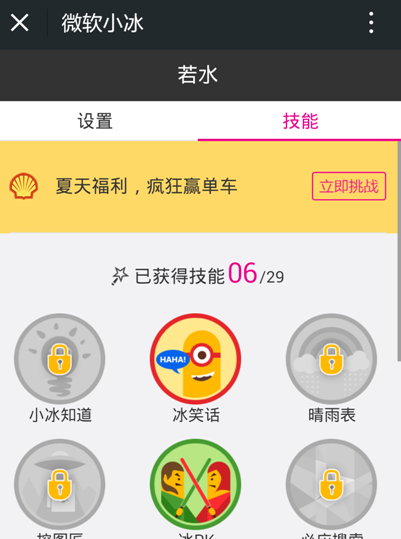
微软小冰界面11
以上就是微软小冰的领养跟升级的操作了。
猜您喜欢
- 电脑Win7如何取得文件管理所有权..2015-01-15
- 详解win7使用技巧之快捷键大全..2018-11-09
- qq共同好友怎么看,小编告诉你qq共同好..2018-08-04
- 玩游戏windows8.1显示不全屏处理方法..2016-08-19
- 华硕网卡驱动,小编告诉你华硕网卡驱动..2018-03-09
- 一键重装windows8图文教程2017-02-04
相关推荐
- 笔记本电脑如何查看激活windows7的激.. 2023-04-08
- 电脑一键安装win7系统教程 2023-01-24
- win10平板电脑模式怎么玩 2017-05-08
- 怎么看电脑型号,小编告诉你怎么看电脑.. 2018-06-01
- w7重装系统教程u盘安装 2017-02-19
- windows7 explorer.exe 卡顿怎么回事?.. 2016-10-14





 系统之家一键重装
系统之家一键重装
 小白重装win10
小白重装win10
 腾讯QQ2013 vBeta5(6970) 去广告精简优化 (QQ最新正式版)
腾讯QQ2013 vBeta5(6970) 去广告精简优化 (QQ最新正式版) Magic Audio Converter v8.5.11.1 注册版 音频格式转换工具
Magic Audio Converter v8.5.11.1 注册版 音频格式转换工具 内置解码视频播放器PotPla<x>yer 1.6 绿色便携版
内置解码视频播放器PotPla<x>yer 1.6 绿色便携版 萝卜家园win10系统下载32位专业版v201804
萝卜家园win10系统下载32位专业版v201804 电脑公司ghost Win7 x64纯净版201509
电脑公司ghost Win7 x64纯净版201509 电脑公司Ghost Win7 32位纯净版系统下载 v1904
电脑公司Ghost Win7 32位纯净版系统下载 v1904 Ghost安装器v
Ghost安装器v 雨林木风2014
雨林木风2014 小白系统ghos
小白系统ghos WAX浏览器 v2
WAX浏览器 v2 雨林木风Win1
雨林木风Win1 电脑公司 gho
电脑公司 gho yy浏览器 v3.
yy浏览器 v3. 深度技术win8
深度技术win8 电脑公司Ghos
电脑公司Ghos 雨林木风Ghos
雨林木风Ghos 枫树浏览器Ch
枫树浏览器Ch 粤公网安备 44130202001061号
粤公网安备 44130202001061号